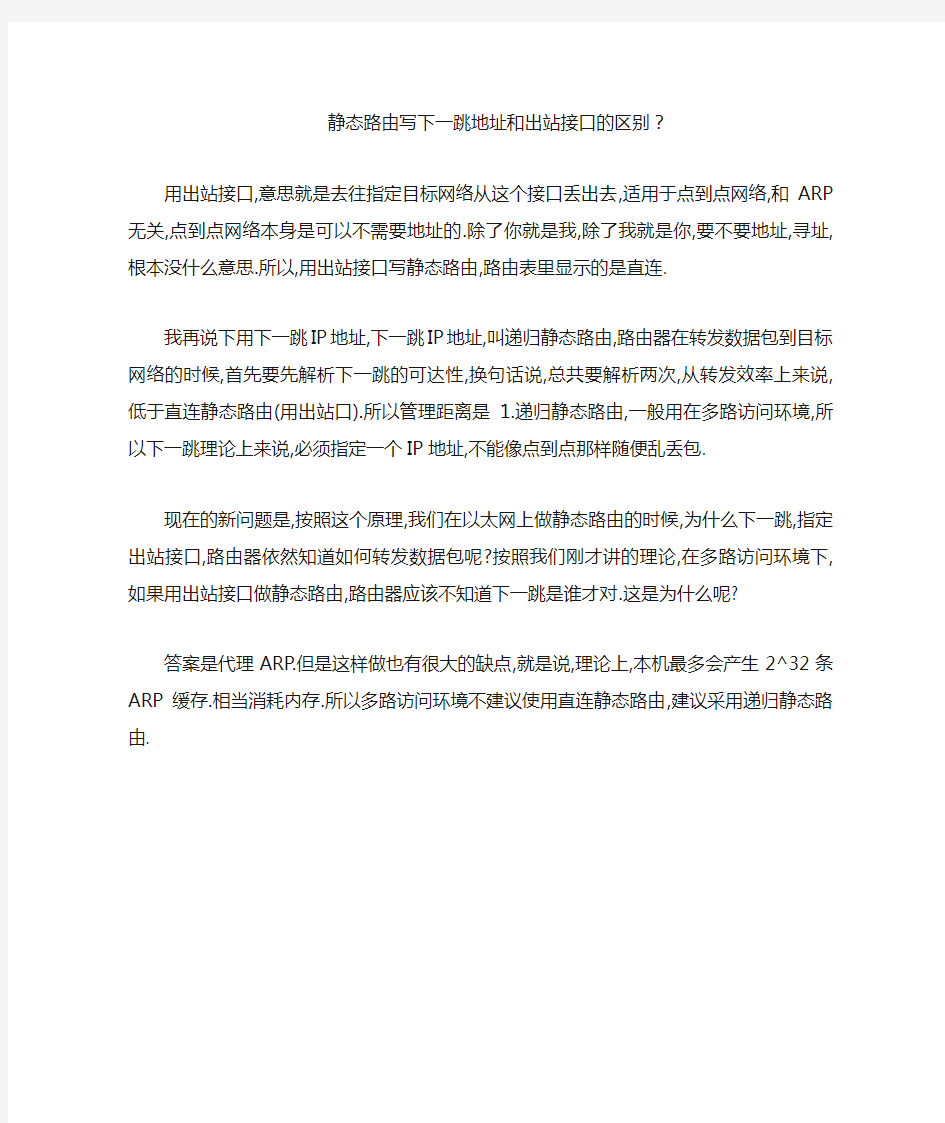
静态路由写下一跳地址和出站接口的区别?
用出站接口,意思就是去往指定目标网络从这个接口丢出去,适用于点到点网络,和ARP无关,点到点网络本身是可以不需要地址的.除了你就是我,除了我就是你,要不要地址,寻址,根本没什么意思.所以,用出站接口写静态路由,路由表里显示的是直连.
我再说下用下一跳IP地址,下一跳IP地址,叫递归静态路由,路由器在转发数据包到目标网络的时候,首先要先解析下一跳的可达性,换句话说,总共要解析两次,从转发效率上来说,低于直连静态路由(用出站口).所以管理距离是1.递归静态路由,一般用在多路访问环境,所以下一跳理论上来说,必须指定一个IP地址,不能像点到点那样随便乱丢包.
现在的新问题是,按照这个原理,我们在以太网上做静态路由的时候,为什么下一跳,指定出站接口,路由器依然知道如何转发数据包呢?按照我们刚才讲的理论,在多路访问环境下,如果用出站接口做静态路由,路由器应该不知道下一跳是谁才对.这是为什么呢?
答案是代理ARP.但是这样做也有很大的缺点,就是说,理论上,本机最多会产生2^32条ARP缓存.相当消耗内存.所以多路访问环境不建议使用直连静态路由,建议采用递归静态路由.
1、静态路由的配置命令: 例如: ip route 129.1.0.0 16 10.0.0.2 ip route 129.1.0.0 255.255.0.0 10.0.0.2 ip route 129.1.0.0 16 Serial0/0/0 注意:只有下一跳所属的的接口是点对点(PPP、HDLC)的接口时,才可以填写
华为路由器静态路由配置命令 4.6.1 ip route 配置或删除静态路由。 [ no ] ip route ip-address { mask | mask-length } { interfacce-name | gateway-address } [ preference preference-value ] [ reject | blackhole ] 【参数说明】 ip-address和mask为目的IP地址和掩码,点分十进制格式,由于要求掩码32位中‘1’必须是连续的,因此点分十进制格式的掩码可以用掩码长度mask-length来代替,掩码长度为掩码中连续‘1’的位数。 interfacce-name指定该路由的发送接口名,gateway-address为该路由的下一跳IP地址(点分十进制格式)。 preference-value为该路由的优先级别,范围0~255。 reject指明为不可达路由。 blackhole指明为黑洞路由。 【缺省情况】 系统缺省可以获取到去往与路由器相连子网的子网路由。在配置静态路由时如果不指定优先级,则缺省为60。如果没有指明reject或blackhole,则缺省为可达路由。 【命令模式】 全局配置模式 【使用指南】 配置静态路由的注意事项: 当目的IP地址和掩码均为0.0.0.0时,配置的缺省路由,即当查找路由表失败后,根据缺省路由进行包的转发。 对优先级的不同配置,可以灵活应用路由管理策略,如配置到达相同目的地的多条路由,如果指定相同优先级,则可实现负载分担;如果指定不同优先级,则可实现路由备份。 在配置静态路由时,既可指定发送接口,也可指定下一跳地址,到底采用哪种方法,需要根据实际情况而定:对于支持网络地址到链路层地址解析的接口或点到点接口,指定发送接口即可;对于NBMA接口,如封装X.25或帧中继的接口、拨号口等,支持点到多点,这时除了配置IP路由外,还需在链路层建立二次路
7.1.3 静态路由的主要特点 其实就因为静态路由的配置比较简单,决定了静态路由也包含了许多特点。可以说静态路由的配置全由管理员自己说了算,想怎么配就怎么配,只要符合静态路由配置命令格式即可,因为静态路由的算法全在管理员人思想和对静态路由知识的认识中,并不是由路由器IOS系统来完成的。至于所配置的静态路由是否合适,是否能达到你预期的目的那别当别论。在配置和应用静态路由时,我们应当全面地了解静态路由的以下几个主要特点,否则你可能在遇到故障时总也想不通为什么: l 手动配置 静态路由需要管理员根据实际需要一条条自己手动配置,路由器不会自动生成所需的静态路由的。静态路由中包括目标节点或目标网络的IP地址,还可以包括下一跳IP地址(通常是下一个路由器与本地路由器连接的接口IP地址),以及在本路由器上使用该静态路由时的数据包出接口等。 l 路由路径相对固定 因为静态路由是手动配置的,静态的,所以每个配置的静态路由在本地路由器上的路径基本上是不变的,除非由管理员自己修改。另外,当网络的拓扑结构或链路的状态发生变化时,这些静态路由也不能自动修改,需要网络管理员需要手工去修改路由表中相关的静态路由信息。 l 永久存在 也因为静态路由是由管理员手工创建的,所以一旦创建完成,它会永久在路由表中存在的,除非管理员自己删除了它,或者静态路由中指定的出接口关闭,或者下一跳IP 地址不可达。 l 不可通告性
静态路由信息在默认情况下是私有的,不会通告给其它路由器,也就是当在一个路由器上配置了某条静态路由时,它不会被通告到网络中相连的其它路由器上。但网络管理员还是可以通过重发布静态路由为其它动态路由,使得网络中其它路由器也可获此静态路由。 l 单向性 静态路由是具有单向性的,也就是它仅为数据提供沿着下一跳的方向进行路由,不提供反向路由。所以如果你想要使源节点与目标节点或网络进行双向通信,就必须同时配置回程静态路由。这在与读者朋友的交流中经常发现这样的问题,就是明明配置了到达某节点的静态路由,可还是ping不通,其中一个重要原因就是没有配置回程静态路由。 如图7-2所示,如果想要使得PC1(PC1已配置了A节点的IP地址10.16.1.2/24作为网关地址)能够ping通PC2,则必须同时配置以下两条静态路由,具体配置方法在此不作介绍。 图7-2 静态路由单向性示例 ①:在R1路由器上配置了到达PC2的正向静态路由(以PC2 10.16.3.2/24作为目 标节点,以C节点IP地址10.16.2.2/24作为下一跳地址);
计算机网络实验(4B) 实验名称:路由器的基本操作及静态路由配置实验 实验目的:了解路由器的基本结构,功能,使用环境以及基本参数的配置。 实验要求: 1.配置路由器接口的IP地址。 2.设置静态路由。 3. 测试静态路由:ping IP 地址; trace IP 地址 4.写出实验报告 实验准备知识: 一、实验环境的搭建: ?准备 PC 机 2 台,操作系统为 Windows XP ; ?准备Huawei S2501E 路由器 3 台; ?路由器串口线(2对) ?交叉线(或通过交换机的直连线)网线 2条; ? Console电缆2条。 步骤:del 删除各个路由器原有的路由表 ?第一步:设置Router1 [Quidway]SYSNAME R1 ?[R1] interface Ethernet 0 #设置其IP地址 ?[R1-Ethernet0] ip address 10.0.0.2 255.255.255.0 shutdown undo shutdown #激活此以太网口!!(对此口配置了IP地址后用此命令) #进入串口Serial0视图 ?[R1-Ethernet0] interface serial 0 #设置其IP地址
?[R1-Serial0] ip address 20.1.0.1 255.255.255.0 shutdown undo shutdown #激活此串口!!(对此口配置了IP地址后用此命令) #设置链路层协议为PPP ?[R1-Serial0] link-protocol ppp #进入系统视图 ?[R1-Serial0] quit #添加静态路由 ?[R1] ip route-static 40.1.0.0 255.255.255.0 20.1.0.2 preference 60 ##添加静态路由(R2的以太网接口) [R1] ip route-static 50.1.0.0 255.255.255.0 20.1.0.2 preference 60 #保存路由器设置 ?[R1] save #重启路由器 ?[R1] reboot ?第二步:设置Router2 [Quidway]SYSNAME R2 #进入以太网接口视图: ?[R2] interface Ethernet 0 #设置其IP地址 ?[R2-Ethernet0] ip address 50.1.0.2 255.255.255.0 shutdown undo shutdown #激活此以太网口!!! #进入串口Serial0视图 ?[R2-Ethernet0] interface serial 0 #设置其IP地址 ?[R2-Serial0] ip address 20.1.0.2 255.255.255.0 shutdown undo shutdown #激活此串口!!(对此口配置了IP地址后用此命令) #设置链路层协议为PPP ?[R2-Serial0] link-protocol ppp #进入系统视图 ?[R2-Serial0] quit #进入串口Serial1视图 ?[R2] interface serial 1 #设置其IP地址 ?[R2-Serial1] ip address 30.1.0.1 255.255.255.0 shutdown
操作手册 IP路由分册 IPv6 静态路由目录 目录 第1章 IPv6静态路由配置......................................................................................................1-1 1.1 IPv6静态路由简介.............................................................................................................1-1 1.1.1 IPv6静态路由属性及功能........................................................................................1-1 1.1.2 IPv6缺省路由..........................................................................................................1-1 1.2 配置IPv6静态路由.............................................................................................................1-2 1.2.1 配置准备..................................................................................................................1-2 1.2.2 配置IPv6静态路由...................................................................................................1-2 1.3 IPv6静态路由显示和维护..................................................................................................1-2 1.4 IPv6静态路由典型配置举例(路由应用).........................................................................1-3 1.5 IPv6静态路由典型配置举例(交换应用).........................................................................1-5
郑州大学信息工程学院实验报告 年级专业班 姓名学号 指导教师成绩 2009年月日 实验名称实验三路由器的基本配置与静态路由配置 【实验目的】 1.掌握路由器命令行各种操作模式的区别,以及模式之间的切换。 2.掌握路由器的全局的基本配置。 3.掌握路由器端口的常用配置参数。 4.查看路由器系统和配置信息,掌握当前路由器的工作状态。 5.掌握通过静态路由方式实现网络的连通性。 【背景描述】 背景描述1 你是某公司新进的网管,公司要求你熟悉网络产品,公司采用全系列锐捷网络产品,首先要求你登录路由器,了解、掌握路由器的命令行操作。 背景描述2 你是某公司新进的网管,公司有多台路由器,为了进行区分和管理,公司要求你进行路由器设备名的配置,配置路由器登录时的描述信息。 背景描述3 你在一家网络工程公司就职,负责组建一个省级广域网络。现项目经理要求你根据实际网络需求,对路由器的端口配置基本的参数。 原理说明:锐捷路由器接口Fastethernet接口默认情况下是10M/100M自适应端口,双工模式也为自适应,并且在默认情况下路由器物理端口处于关闭状态。路由器提供广域网接口(serial高速同步串口),使用V.35线缆连接广域网接口链路。在广域网连接时一端为DCE(数据通信设备),一端为DTE(数据终端设备)。要求必须在DCE端配置时钟频率(clock rate)才能保证链路的连通。在路由器的物理端口可以灵活配置带宽,但最大值为该端口的实际物理带宽。 背景描述4 你是某公司新网管,第一天上班时,你必须掌握公司路由器的当前工作情况,通过查看路由器的系统信息和配置信息,了解公司的设备和网络环境。 背景描述5 假设校园网通过1台路由器连接到校园外的另1台路由器上,现要在路由器上做适当配置,实现校园网内部主机与校园网外部主机的相互通信。静态路由在拓扑结构简单的网络中,网管员通过手工的方式配置本路由器未知网段的路由信息,从而实现不同网段之间的连接。 【实现功能】 1.熟练掌握路由器的命令行操作模式 2.配置路由器的设备名称和每次登录路由器时提示相关信息。
使用ruote 命令添加静态路由 Route 在本地IP 路由表中显示和修改条目。使用不带参数的 route 可以显示帮助。 语法 route [-f] [-p] [Command [Destination] [mask Ne tmask] [Gateway] [metric Metric]] [if Interface]] 参数 -f 清除所有不是主路由(网掩码为 255.255.255.255 的路由)、环回网络路由(目标为 127.0.0.0,网掩码为 255.255.255.0 的路由)或多播路由(目标为224.0.0.0,网掩码为 240.0.0.0 的路由)的条目的路由表。如果它与命令之一(例如 add、change 或 delete)结合使用,表会在运行命令之前清除。 -p
与 add 命令共同使用时,指定路由被添加到注册表并在启动 TCP/IP 协议的时候初始化 IP 路由表。默认情况下,启动 TCP/IP 协议时不会保存添加的路由。与 print 命令一起使用时,则显示永久路由列表。所有其它的命令都忽略此参数。永久路由存储在注册表中的位置是 HKEY_LOCAL_MACHINE\SYSTEM\CurrentControlSet\Services\T cpip\Parameters\PersistentRoutes。 Command 下表列出了有效的命令。 add 添加路由 change 更改现存路由 delete 删除路由 print 打印路由 Destination 指定路由的网络目标地址。目标地址可以是一个 IP 网络地址(其中网络地址的主机地址位设置为0),对于主机路由是 IP 地址,对于默认路由是 0.0.0.0。 mask subnetmask 指定与网络目标地址相关联的网掩码(又称之为子网掩码)。子网掩
时间能够以这样的方式过去令人感到惊异。人们倾向于认为计算机技术属于高科技,但是,TCP/IP协议在过去的三十年里以各种形式出现,无所不在。因此,TCP/IP 协议有时间变得真正成熟起来,并且更稳定和更可靠。然而,当涉及到计算机的时候,事情就没有那样简单了。当路由包通过网络的时候,有时候会出现错误。在这种情况下,熟悉Windows路由表是很有帮助的。路由表能够决定来自有问题的机器的数据包的去向。在本文中,我将向你介绍如何查看Windows路由表以及如何让Windows路由表中包含的数据有意义。 查看Windows路由表 路由表是Windows的TCP/IP协议栈的一个重要的部分。但是,路由表不是Windows操作系统向普通用户显示的东西。如果你要看到这个路由表,你必须要打开一个命令提示符对话框,然后输入“ROUTE PRINT”命令。然后,你将看到一个类似于图A中显示的图形。 图A:这是Windows路由表的外观 在我深入讨论这个路由表之前,我建议你在命令提示符对话框中输入另一个命令。这个命令是:IPCONFIG /ALL 我建议你使用IPCONFIG /ALL命令的理由是因为这个命令能够显示TCP/IP 协议在机器中实际上是如何设置的。的确,你可以在网卡属性页认真查看TCP/IP 协议,但是,如果你从IPCONFIG得到这个信息,这个信息会更可靠。在过去的几年里,我曾经遇到过这样一些例子,IPCONFIG报告的信息与机器中的TCP/IP 协议设置屏幕中显示的信息完全不一样。这种事情不常见,但是,如果正好出现这种错误,你就会遇到这种不匹配的情况。坦率地说,键入到TCP/IP属性页中的信息反映了你想要Windows为选择的网络设置的TCP/IP协议。IPCONFIG提供的信息显示了Windows实际上设置的协议。
实验4 基本静态路由配置 【实验目的:】 1、根据指定的要求对地址空间划分子网。 2、为接口分配适当的地址,并进行记录。 3、根据拓扑图进行网络布线。 4、清除启动配置并将路由器重新加载为默认状态。 5、在路由器上执行基本配置任务。 6、配置并激活串行接口和以太网接口。 7、确定适当的静态路由、总结路由和默认路由。 8、测试并校验配置。 【实验预备知识】: 复习理论课讲解的静态路由配置过程及相关命令。【实验拓扑图】: 地址表
【实验要求】: 1、复习相关路由器方面的知识。 2、熟悉相关工具软件的使用方法。 【实验场景】: 在本次实验练习中,您将得到一个网络地址,您必须对其进行子网划分以便完成如拓扑结构图所示的网络编址。连接到ISP 路由器的LAN 编址和HQ 与ISP 路由器之间的链路已经完成。但还需要配置静态路由以便非直连网络中的主机能够彼此通信。 【实验内容】: 任务1:对地址空间划分子网。 步骤1:研究网络要求。 连接到ISP 路由器的LAN 编址和HQ 与ISP 路由器之间的链路已经完成。在您的网络设计中,您可以使用192.168.2.0/24 地址空间。请对该网络进行子网划分,以提供足够的IP 地址来支持60 台主机。 步骤2:创建网络设计时请思考以下问题: 需要将 192.168.2.0/24 网络划分为多少个子网?4 这些子网的网络地址分别是什么? 子网0:192.168.2.0 子网1:192.168.2.64 子网2:192.168.2.128 子网3:192.168.2.192 这些网络以点分十进制格式表示的子网掩码是什么? 255.255.255.192 以斜杠格式表示的网络子网掩码是什么? /26 每个子网可支持多少台主机? 62 步骤3:为拓扑图分配子网地址。 1. 将子网1 分配给连接到HQ 的LAN。 2. 将子网2 分配给HQ 和BRANCH 之间的WAN 链路。 3. 将子网3 分配给连接到BRANCH 的LAN。 4. 子网0 用于供将来扩展。 任务2:确定接口地址。 步骤1:为设备接口分配适当的地址。 1. 将子网1 中第一个有效主机地址分配给HQ 上的LAN 接口。 2. 将子网1 中最后一个有效主机地址分配给PC2。 3. 将子网2 中第一个有效主机地址分配给BRANCH 上的WAN 接 口。 4. 将子网2 中第二个有效主机地址分配给HQ 上的WAN 接口。 5. 将子网3 中第一个有效主机地址分配给BRANCH 的LAN 接口。 6. 将子网 3 中最后一个有效主机地址分配给 PC1。 步骤 2:将要使用的地址记录在拓扑图下方的表格中。
茂名门户:https://www.doczj.com/doc/1f16582158.html,茂名Seo:https://www.doczj.com/doc/1f16582158.html, 如何配置静态路由 概述: 如果同时存在两台路由器,那这两台路器由下的计算机是如何实现通信的呢?可能有的人也会想到用跳转就可以了,但具体的配置你们知道了没有呢?今天茂名Seo就用思科路由器的模拟软件来给大家分享讲解一下,如何配置静态路由! 网络拓扑图如下: 工具/原料: 路由2台 计算机2台 交叉线3根 步骤: 1、设置计算机A的IP为192.168.1.2子网掩码为255.255.255.0网关为192.169.1.1!配图如 下:
茂名门户:https://www.doczj.com/doc/1f16582158.html,茂名Seo:https://www.doczj.com/doc/1f16582158.html, 2、设置计算机B的IP为192.168.2.2子网掩码为255.255.255.0网关为192.169.2.1!配图如下: 3、给路由A的fastEthernet 0/0端口配置IP为192.168.1.1子网掩码为255.255.255.0,由于路由默认的端口是关闭的,所以在给路由端口配置好IP以后,要注意用no shutdown(不关闭)命令把端口开启!如下是配置路由A端口fastEthernet 0/0的所有命令: Continue with configuration dialog? [yes/no]: no Router>enable(进入特权模式) Router# configure terminal(进入全局配置模式)
茂名门户:https://www.doczj.com/doc/1f16582158.html,茂名Seo:https://www.doczj.com/doc/1f16582158.html, Enter configuration commands, one per line. End with CNTL/Z. Router(config)#interface fastEthernet 0/0(进入端口模式,进入端口0/0了) Router(config-if)#ip address 192.168.1.1 255.255.255.0(给端口0/0配置好了IP,子网掩码) Router(config-if)#no shutdown(开启端口) 以下是截图(有红线画出的就是我输入的命令,没红线画出的,那是路由的提示): 4、给路由A的fastEthernet1/0端口配置IP为192.168.3.1子网掩码为255.255.255.0,如下是配置路由A端口fastEthernet1/0的所有命令 Router(config-if)#exit(从0/0端口退回到全局配置模式) Router(config)#interface fastEthernet 1/0(进入1/0端口) Router(config-if)#ip address 192.168.3.1 255.255.255.0(给端口1/0配置好了IP跟子网掩码) Router(config-if)#no shutdown(开启端口) %LINK-5-CHANGED: Interface FastEthernet1/0, changed state to up Router(config-if)#exit(从1/0端口退回到全局配置模式) 以下是截图(有红线画出的就是我输入的命令,没红线画出的,那是路由的提示): 5、给路由B的fastEthernet1/0端口配置IP为192.168.3.2子网掩码为255.255.255.0,如下是配置路由B端口fastEthernet1/0的所有命令 Continue with configuration dialog? [yes/no]: no Router>enable(进入特权模式)
静态路由配置 姓名:小许 学号:2011508006 班级:1班 指导老师:曹传东日期:2014/04/25
目录 一实验目的 (3) 二实验拓扑图 (3) 三实验内容 (4) 四实验步骤及截图 (4) 五实验课后思考题 (29) 六实验总结 (30)
一实验目的 1.理解并掌握路由器/交换机IOS的工作模式及其切换方法; 2.掌握使用show命令检查路由器/交换机的相关配置信息; 3.掌握使用路由器/交换机IOS提供的CLI帮助系统和常用编辑功能键; 4.掌握实验模拟配置工具绘制实验拓扑图的操作过程; 5.学会路由器/交换机IOS的各种配置命令及其检查方式,熟练应用模拟配置工具根据拓扑图进行相应的配置及检测的方法。 二实验拓扑图
三实验内容 1.每人一机,安装并配置Cisco Packet Tracer V5.00 的模拟配置工具; 2.用Cisco Packet Tracer V5.00 的模拟配置工具绘制本实验的相应网络拓扑 图; 3.逐个单机拓扑图每台设备,进入该设备的命令进行交互操作,进行工作 模式的切换和选择; 4.利用show命检查设备的相关配置及信息; 5.练习使用路由/交换IOS提供的CLI帮助系统和常用编辑功能键; 6.在Cisco Packet Tracer V5.00 的模拟配置工具中。依据已绘制出的拓扑图 进行相应的设备基本配置及配置检查测试。 四实验步骤及截图 Step1:选择添加6个PC-PT设备,3个2950-24交换机和5个2620XM路由器设备至逻辑工作空间; (提示:2620XM路由器需要断电后接插WIC模块才有广域网互联用的高速同步串口 Step2:配置PC0的IP、子网掩码、默认网关3项基本参数; (PC0: 192.168.0.100 255.255.255.0 GW: 192.168.0.1)正确的分区(4-5个)以及GRUB双系统引导程序。
cmd静态路由设置方法 经常遇到一台计算机要同时访问两个网络一个是互联网一个是校园网或者企业内部网的要求以本人为例机器有两块网卡接到两台交换机上都是自动分配IP或者也可以自己设置IP网关一定要知道。我访问外网是和别人共享的ADSL 所以用的是局域网IP。 internet地址192.168.0.5子网掩码255.255.255.0网关192.168.0.1企业内部网地址202.202.子网掩码255.255.255.网关202.202.这个地址因为学校分的IP段不同网关可能有所不同请按照自己的网关设置如果按正常的设置方法设置每块网卡的ip地址和网关再cmd下使用routeprint查看时会看到NetworkDestinationNetmaskGatewayInterfaceMetric0.0.0.00.0.0.0192.168. 0.5192.168.0.10.0.0.00.0.0.0202.202.202.202.这里就是路由访问时候出现了问题所以只有一个网络可以访问即指向0.0.0.0的有两个网关这样就会出现路由冲突两个网络都不能访问。要实现同时访问两个网络就要用到route命令第一步routedelete0.0.0.0删除所有0.0.0.0的路由第二步routeadd0.0.0.0mask0.0.0.0192.168.0.1添加0.0.0.0网络路由指向你访问外网用的IP的网关第三步routeadd202.202.0.0此处是一个IP范围即202.202打头的IP都通过后面的网关访问mask255.255.0.0202.202.要写完整的IP不能用添加202.202.0.0网络路由如果不知道自己的IP和网关可以先使用自动分配IP察看自己的IP地址和网关.网关和掩码一般是固定的这时就可以同时访问两个网络了但碰到一个问题使用上述命令添加的路由在系统重新启动后会自动丢失在win2000和XP下可以使用routeadd-p添加静态路由在命令最后添加-p即重启后路由不会丢失。注意使用前要在tcp/ip设置里去掉接在企业内部网的网卡的网关在win98下没有p参数可以把以上命令存入到一个.bat文件中然后在启动时调用即可bat文件可以用记事本编辑编辑完了存为.bat就可以了开始----》运行-----》cmdroute命令可以在XP2003等操作系统下手工增加静态路由但是重启之后路由便丢失了还要重新增加那么怎样能让路由一直保待重启后仍然存在呢其实很简单在增加路由的命令后加上-P开关就可以了还不是像有些人说的routeadd命令无法增加永久路由。例如routeadd0.0.0.0mask0.0.0.0192.1681.253metric20-prouteadd192.168.0.0ma sk255.255.0.0192.168.1.254-p
路由基本概念及静态路由配置
路由基本概念及静态 路由配置
实验内容: 路由器的定义和作用:路由器——用于网络互连的计算机设备,路由器的核心作用是实现网络互连,数据转发。路由(寻径):路由表建立、刷新;交换:在网络之间转发分组数据;隔离广播,指定访问规则;异种网络互连。 路由表:路由器为执行数据转发路径选择所需要的信息被包含在路由器的一个表项中,称为“路由表”;当路由器检查到包的目的IP 地址时,它就可以根据路由表的内容决定包应该转发到哪个下一跳地址上去;路由表被存放在路由器的RAM 上。 路由表的构成:目的网络地址(Dest ),掩码(Mask ),下一跳地址(Gw ),发送的物理端口(interface ),路由信息的来源(Owner ),路由优先级(pri ),度量值(metric )。 172.16.8.0:目的逻辑网络地址或子网地址; 255.255.255.0:目的逻辑网络地址或子网地址的网络掩码 1.1.1.1:下一跳逻辑地址 fei_0/1:学习到这条路由的接口和数据的转发接口 Static :路由器学习到这条路由的方式 1:路由优先级 0:Metric 值 路由分类:直连路由,静态路由,动态路由。 直连路由: Dest Mask Gw Interface Owner pri metric 172.16.8.0 255.255.255.0 1.1.1.1 fei_0/1 static 1 0 192.168.0.2/30 10.0.0.1/24 172.16.0. 1/24 IPv4 Routing Table: Dest Mask Gw Interface Owner pri metric 10.0.0.0 255.255.255.0 10.0.0.1 fei_0/1 direct 0 0 A B fei _0/1 fe i_0/0
、实验预习 1、实验目标: ★了解静态路由 ★掌握静态路由配置 2、实验原理: 静态路由需要手工配置,信息可以通过路由表路径传输。 3、实验设备及材料: ★ 2台华为Quidway AR 2811路由器 ★ 1台PC (已安装Iris 或网络仿真软件) ★专用配置电缆2根,网线5根 4、实验流程或装置示意图: 二^- 11.0.0.1/2 Rt1 ------ 4 ----- 血?1 4 10.0.0.2/2 _ 4 貝/0 严.OO.1/2 Rt2 B?4 二、实验内容 1、方法步骤及现象: 第一步:首先确认实验设备正确连接; 第二步:配置好PCA 和PCB 的IP 地址; ____ I P :11.0.0.2/2 二 4 E^b Gate:11.0.0. PCA 1 IP :12.0.0.2/2 n 4 Gate:12.0.0. 1 PCB '
±4叩WQJ ??国J QfiLJCI 显口I 辭出41) □' S OS ff Ihfi hAin Ahcl i cAt ion file i s ss I f-dfironprft
H3C路由器常用基本配置命令 [Quidway]sysname router_name 命名路由器(或交换机) [Quidway]delete 删除Flash ROM中的配置 [Quidway]save 将配置写入Flash ROM [Quidway]interface serial 0 进入接口配置模式 [Quidway]quit 退出接口模式到系统视图 [Quidway]shutdown/undo shutdown 关闭/重启接口 [Quidway]ip address ip_address subnet_mask 为接口配置IP地址和子网掩码 [Quidway]display version 显示VRP版本号 [Quidway]display current-configuration 显示系统运行配置信息 [Quidway]display interfaces 显示接口配置信息 [Quidway]display ip routing 显示路由表 [Quidway]ping ip_address 测试网络连通性 [Quidway]tracert ip_address 测试数据包从主机到目的地所经过的网关 [Quidway]debug all 打开所有调试信息 [Quidway]undo debug all 关闭所有调试信息 [Quidway]info-center enable 开启调试信息输出功能 [Quidway]info-center console dubugging 将调试信息输出到PC [Quidway]info-center monitor dubugging 将调试信息输出到Telnet终端或哑终端 换机配置命令举例(大括号{}中的选项为单选项,斜体字部分为参数值 [Quidway]super password password 修改特权模式口令 [Quidway]sysname switch_name 命名交换机(或路 [Quidway]interface ethernet 0/1 进入接口视图 [Quidway]quit 退出系统视图 [Quidway-Ethernet0/1]duplex {half|full|auto} 配置接口双工工 [Quidway-Ethernet0/1]speed {10|100|auto} 配置接口速率 [Quidway-Ethernet0/1]flow-control 开启流控制 [Quidway-Ethernet0/1]mdi {across|normal|auto} 配置MDI/MDIX [Quidway-Ethernet0/1]shutdown/undo shutdown 关闭/重启端口 VLAN基本配置命令(以Quidway S3026为例) [Quidway]vlan 3 创建并进入VLAN配置模式,缺省时系统将 所有端口加入VLAN 1,这个端口既不能被创建也不能被删除。 [Quidway]undo vlan 3 删除一个VLAN [Quidway-vlan3]port ethernet 0/1 to ethernet 0/4 给VLAN增加/删除以太网接口 [Quidway-Ethernet0/2]port access vlan 3 将本接口加入到指定VLAN id [Quidway-Ethernet0/2]port link-type {access|trunk|hybrid} 设置端口工作方式,access(缺省)不支持802.1q帧的传送,而trunk支持(用于Switch间互连),hybrid和trunk的区别在于 trunk 只允许缺省VLAN的报文发送时不打标签,而hybrid允许多个VLAN报文发送时不打标签。 端口聚合配置命令 [Quidway]link-aggregation ethernet 0/7 to ethernet 0/10 {ingress|both} 配置端口聚合 Port_num1为端口聚合组的起始端口号,Port_num2为终止端口号
xp多网卡静态路由设置方法(多网卡同时工作)在实际应用中,通常有些主机或服务器会插有多块网卡并拥有多个IP,而多IP大概可以分为两种情况: 一、多个IP都在同一网段或VALN。这类情况没什么好说的,在各块网卡的本地连接属性里设置好IP地址、子网掩码和默认网关即可。 二、多个IP属于不同网段或VLAN。这时如果按照通常的方法设置IP地址,填好各网段的子网掩码和默认网关,就会发现服务器所在的多个网段中,只有一个网段可以正常通信。 这个问题我也是最近才碰到的。经过Google和百度一番,得出原因:路由冲突。 我们知道,Windows系统下为网络连接填写默认网关等于为本机添加一条默认静态路由。打开“本地连接属性”--“Internet协议(TCP/IP)属性”,点击“高级”,会看到默认网关一栏里有个“跃点数”,这个跃点数即跳数(默认为自动,数值为20),可以理解为网关的优先级,也就是路由的优先级,此数值越小路由优先级越高。比如,假定你网卡1的IP地址设置为地址1(192.168.1.2,掩码255.255.255.0,默认网关192.168.1),此时打开CMD,输入route print,可以看到本机路由表。我们可以看到一条下一跳地址为默认网关的路由:这条路由的意义为:只要包的目的地址不在本网段,不管目的地址是什么,都把包抛给默认网关,由网关负责转发。由于我们没有修改跃点数,所以可以看到metric为20,即本条路由的优先级为20。 同理,如果你又插了另一块网卡2,IP地址设为地址2(172.30.0.2,掩码255.255.255.0,默认网关172.30.0.1),系统同样会添加一条静态路由至本机路由表: 这里是图片,由于截图太麻烦,请尽情展开您的想象之翼 0.0.0.00.0.0.0172.30.0.1 很明显这两条路由冲突,肯定只有一条会生效,因此肯定只有一个网段可以正常通信了。
我是一名正在学习NA的学员本来是小白学习NA 的时候遇到的困难不是一点半点所以把NA中的实验难点发给大家希望大家一起提高 配置ip Router>en Router#conf t Enter configuration commands, one per line. End with CNTL/Z. Router(config)#ip route 192.168.3.1 255.255.255.0 192.168.1.2 %Inconsistent address and mask Router(config)#int fa 0/0 Router(config-if)#ip add 192.168.1.1 255.255.255.0
Router(config-if)#int fa 0/1 Router(config-if)#ip add 192.168.2.1 255.255.255.0 Router(config-if)#exit Router(config)#exit Router# 只实例一个路由的地址配置另外二个大家模仿着也可以配出来一定要注意打开路由器我在起初犯了这个大错路由器配置完毕后网路一直不通 命令no shutdown 下边是配置端口的实例大家看下 Router(config)#int fa 0/0 Router(config-if)#no shut Router(config-if)# %LINK-5-CHANGED: Interface FastEthernet0/0, changed state to up Router(config-if)#int fa 0/1 Router(config-if)#no shut Router(config-if)# %LINK-5-CHANGED: Interface FastEthernet0/1, changed